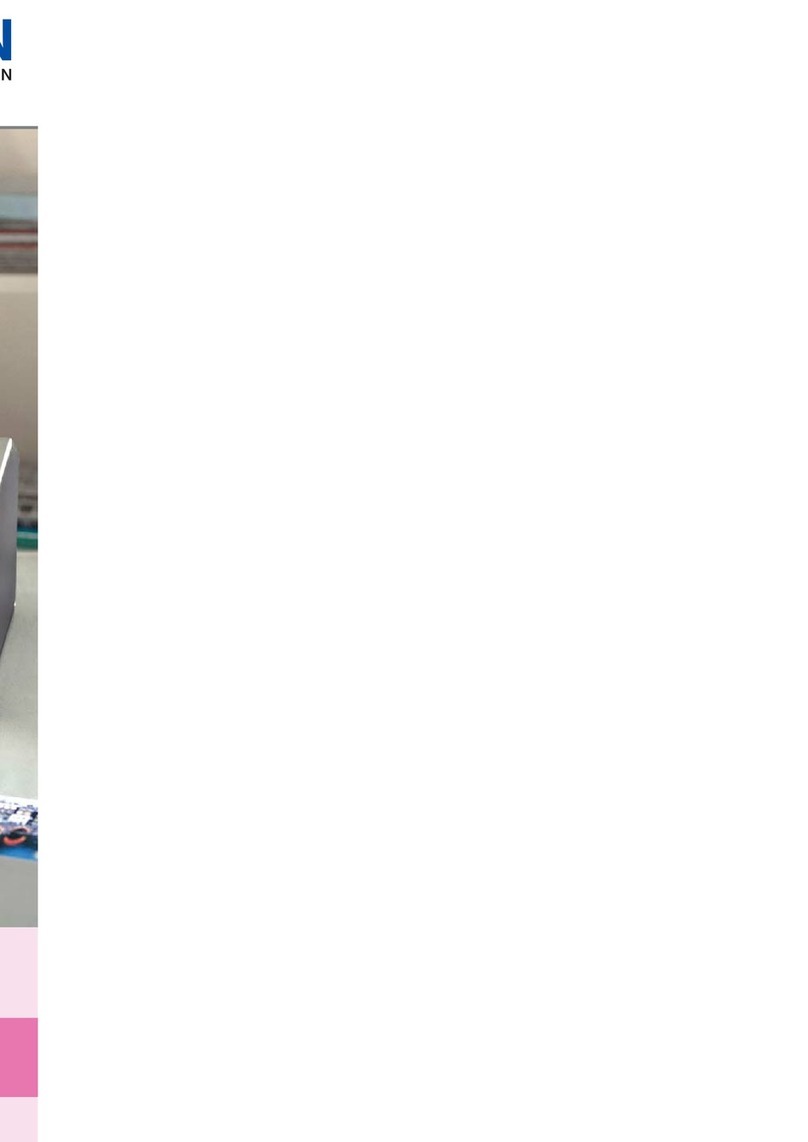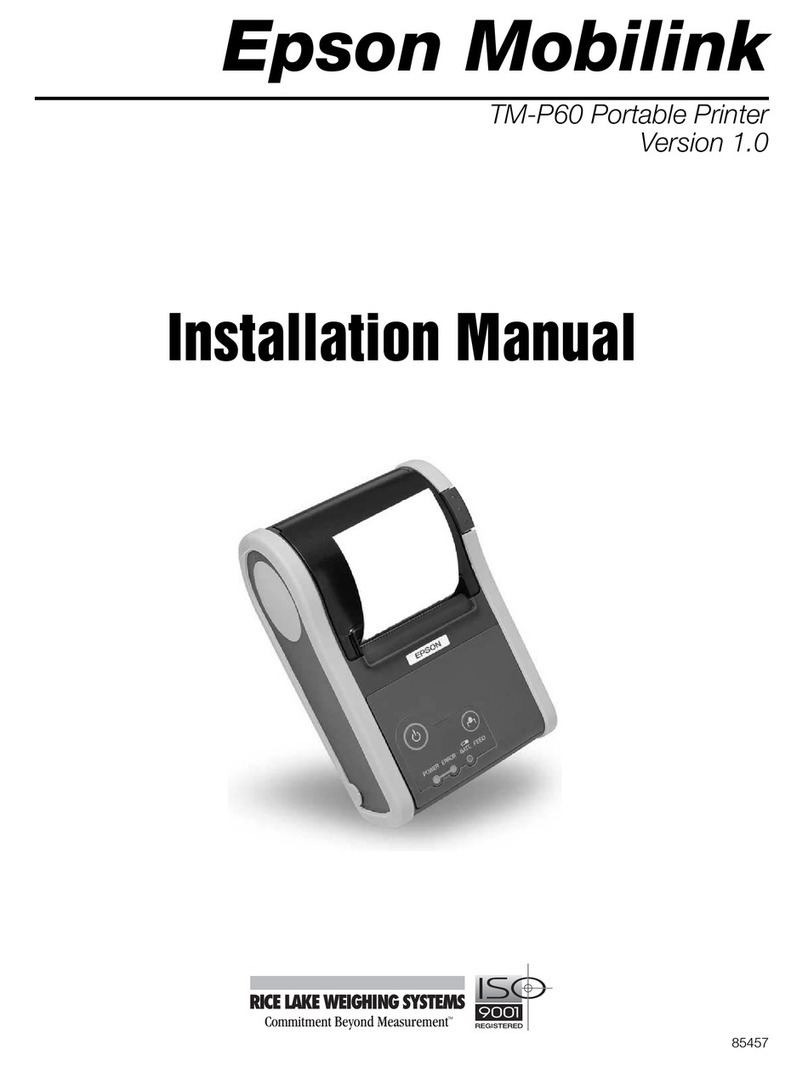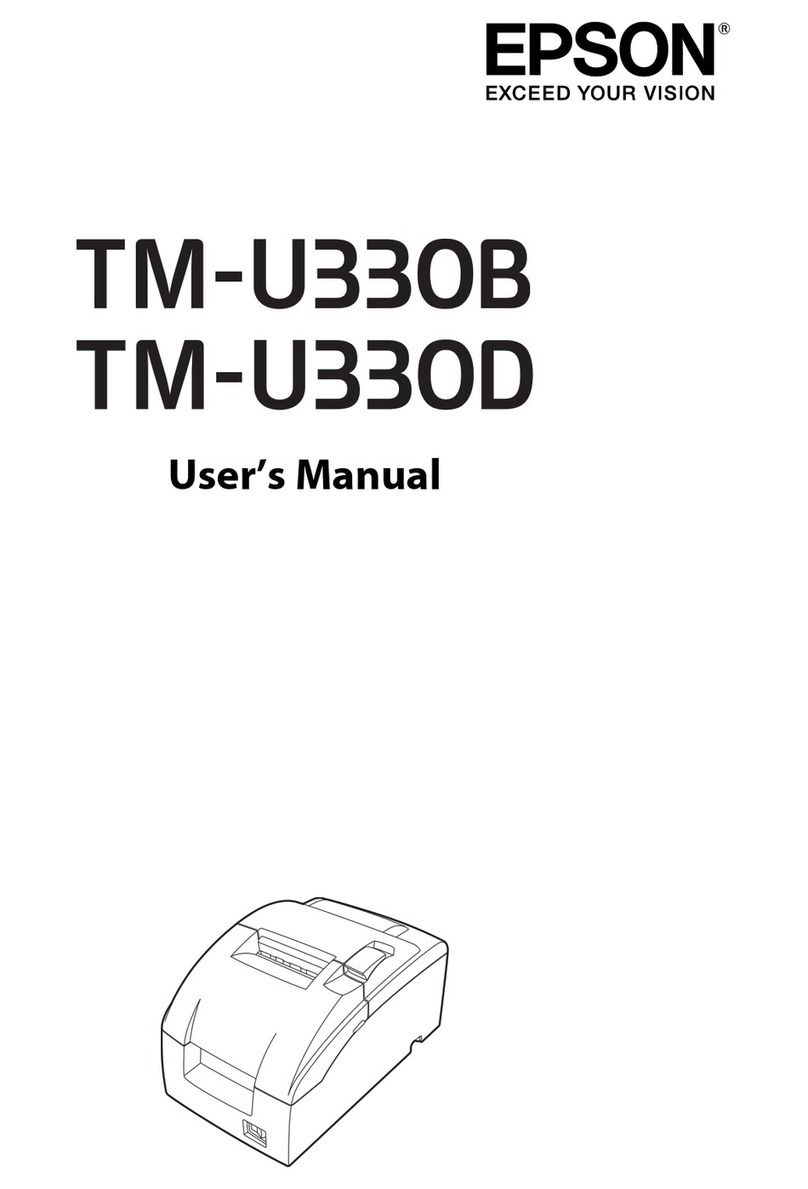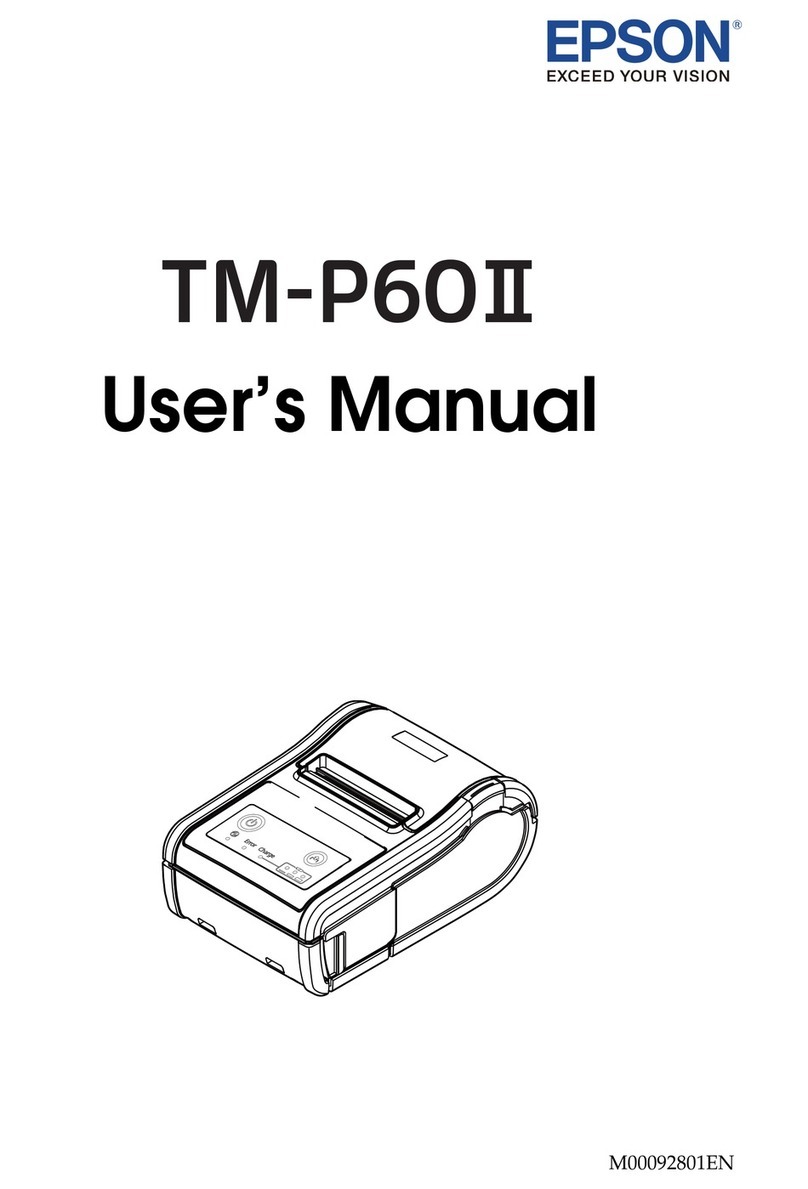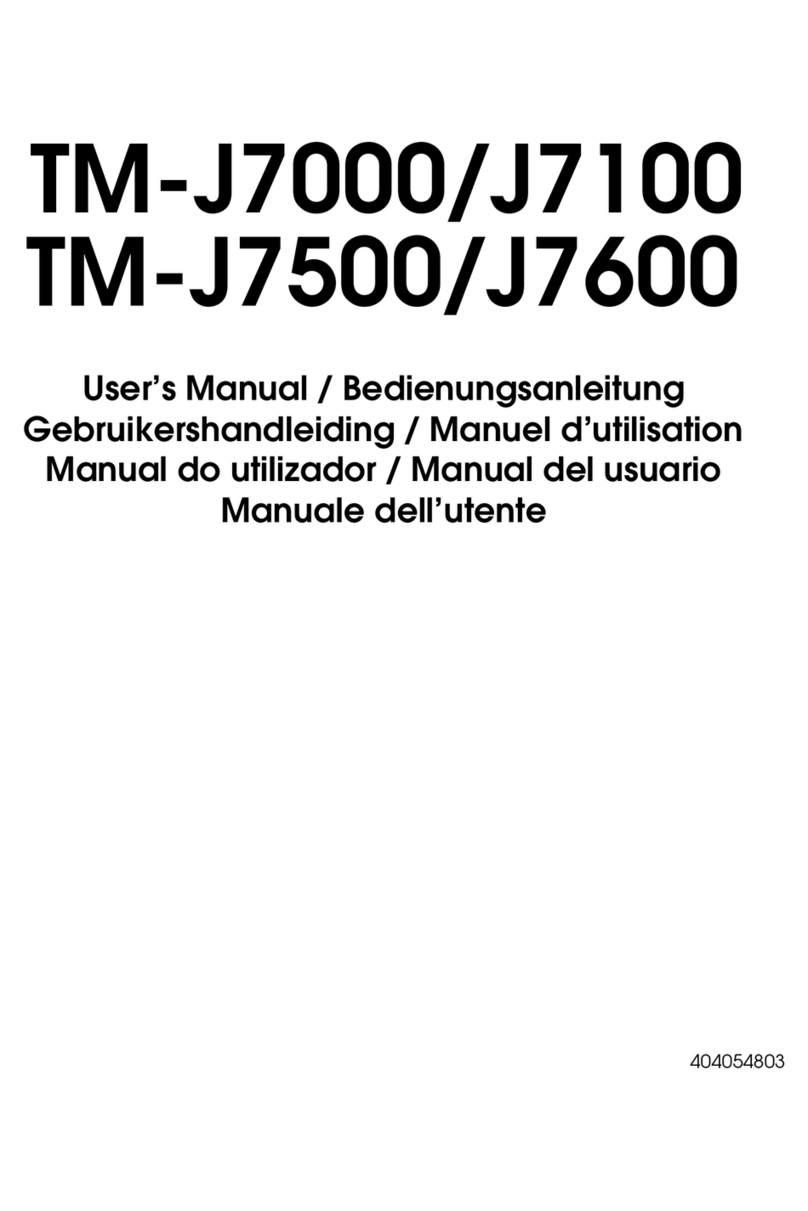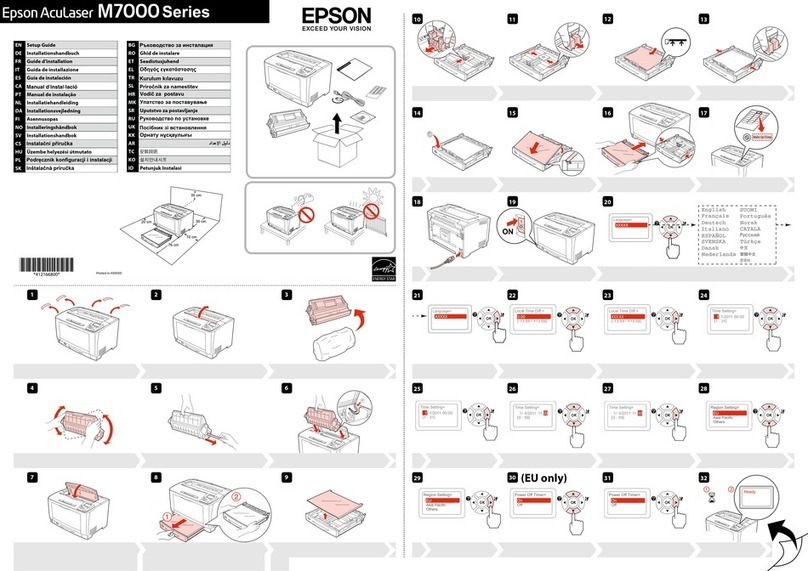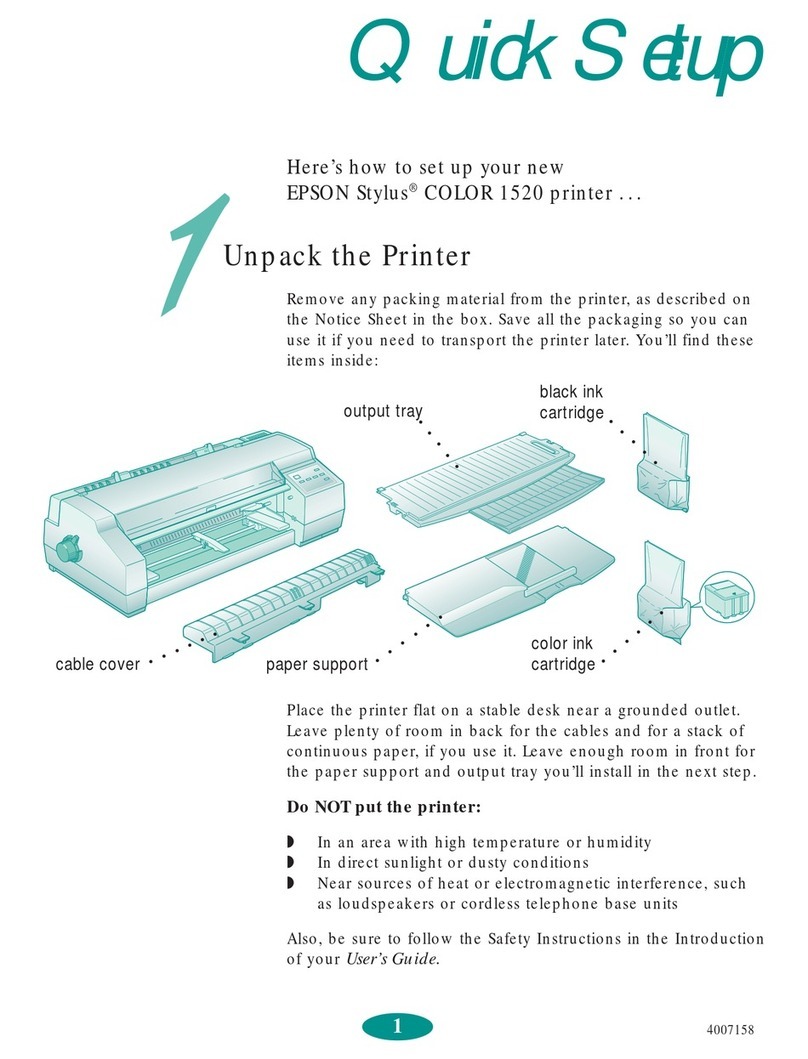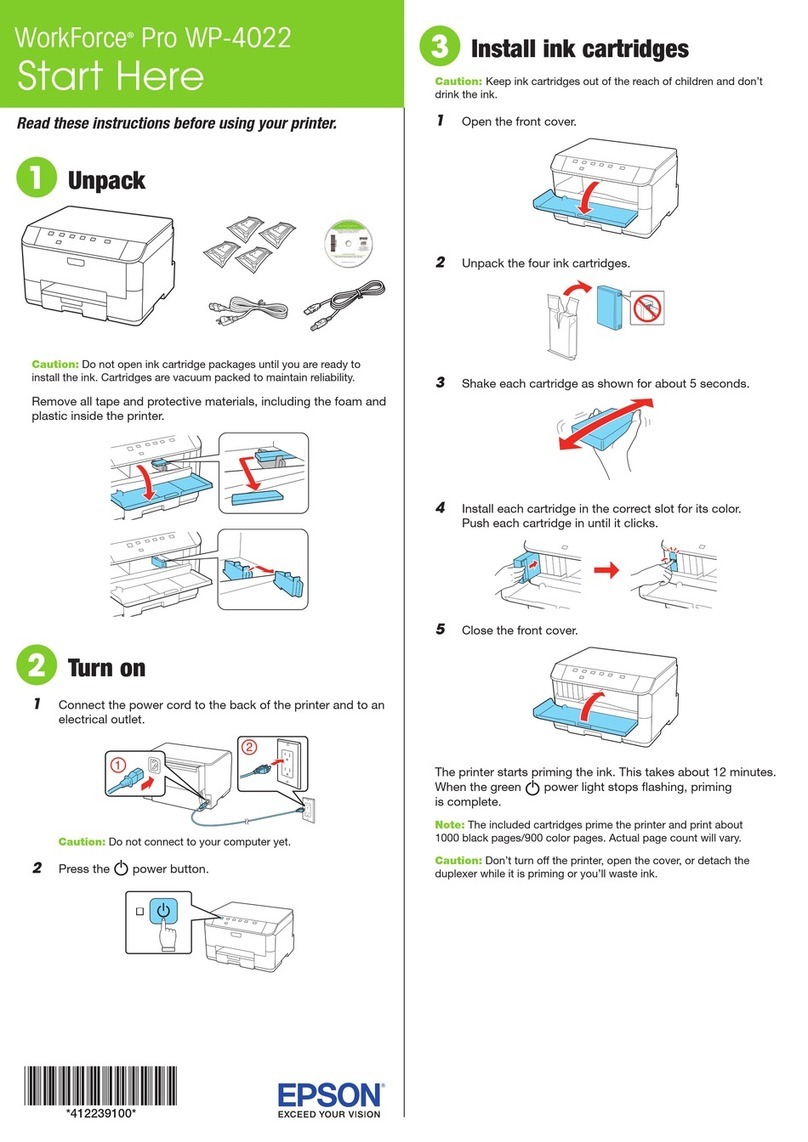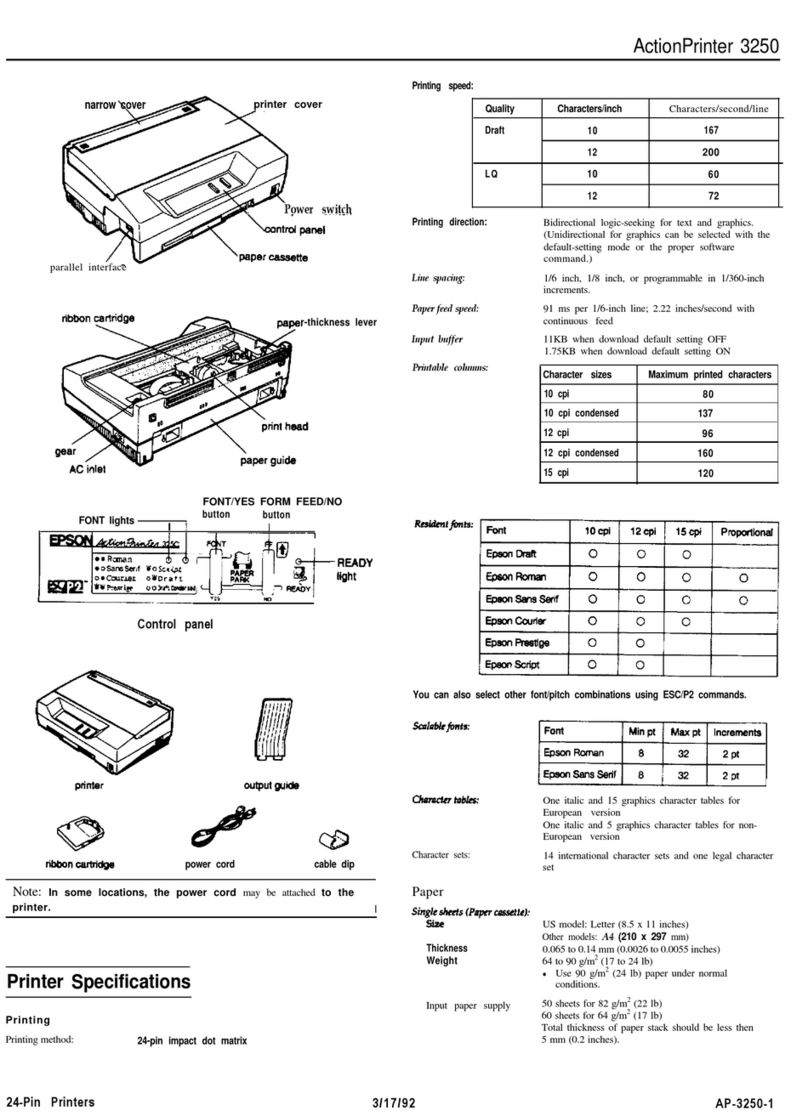5Instale el software
Install software
El software funciona con Windows®2000, XP, XP Professional x64 Edition,
Windows Vista™
y con Macintosh®OS X 10.2.8, 10.3.9 - 10.4.x.
Your software works with Windows®2000, XP, XP Professional x64 Edition,
Windows Vista,
™
and Macintosh®OS X 10.2.8, 10.3.9 - 10.4.x.
Windows
1Asegúrese de que la impresora NO ESTÉ
CONECTADA a la computadora.
Make sure the R290 Series is NOT
CONNECTED to your computer.
Nota: si aparece una pantalla como esta,
haga clic en Cancelar y desconecte el
cable USB. No puede instalar el software
de esta manera.
Note: If you see a Found New Hardware
screen, click Cancel and disconnect the
USB cable. You can’t install your software
that way.
2Coloque el CD de la impresora en el lector
de CDs de la computadora.
En Windows Vista, haga clic en Ejecutar
Epsetup.exe si aparece la ventana
Reproducción automática. Cuando aparezca
la pantalla Control de cuentas de usuario,
haga clic en Continuar.
Insert the Software CD.
With Windows Vista, if you see the AutoPlay window, click Run
Epsetup.exe. When you see the User Account Control screen,
click Continue.
3Seleccione Español.
Select English.
4Haga clic en Instalar y siga las
instrucciones que aparecen
en pantalla.
Click Install and follow the
on-screen instructions.
5Cuando se lo indique el sistema, conecte el cable USB. Utilice
cualquier puerto USB disponible de la computadora.
When prompted, connect the USB cable. Use any open USB port on
your computer.
Nota: si la instalación no continúa después de unos momentos,
compruebe que el cable USB esté bien conectado a la impresora
y que la impresora esté encendida.
Note: If installation doesn’t continue after a moment, make sure you
securely connected and turned on the R290 Series.
6Cuando termine, retire el CD.
When you’re done, remove the CD.
¡Está listo para imprimir!
You’re ready to print!
Macintosh
1Inserte el CD de la impresora en el lector de
CDs de la computadora.
Insert the Software CD.
2Haga doble clic en el icono Epson .
Double-click the Epson icon.
3Seleccione Español.
Select English.
4Haga clic en Instalar y siga las
instrucciones que aparecen en pantalla.
Click Install and follow the on-screen
instructions.
5Cuando se lo indique el sistema, conecte el cable USB. Utilice
cualquier puerto USB disponible de la computadora. Compruebe que
el cable USB esté bien conectado a la impresora y que la impresora
esté encendida.
When prompted, connect the USB cable. Use any open USB port on
your computer. Make sure the R290 Series is turned on.
6Cuando aparezca esta pantalla,
haga clic en el botón Abrir lista
de impresoras.
When you see this screen, click
Open the Printer List.
7Siga las instrucciones que
aparecen a la derecha para
añadir la impresora a la lista
de impresoras.
Follow the steps on the right of the
screen to add the R290 Series.
8Si es necesario, haga clic en
Siguiente otra vez.
Click Next again, if necessary.
9Siga las instrucciones que aparecen en pantalla para instalar el resto
del software.
Follow the on-screen instructions to install the rest of the software.
10 Cuando termine, retire el CD.
When you’re done, eject the CD.
¡Está listo para imprimir!
You’re ready to print!
Epson y Epson Stylus son marcas registradas y Epson Exceed Your Vision es una marca comercial de
Seiko Epson Corporation. Aviso general: las otras marcas comerciales pertenecen a sus respectivos
propietarios. Epson renuncia a cualquier derecho sobre esas marcas.
Epson and Epson Stylus are registered trademarks and Epson Exceed Your Vision is a trademark of
Seiko Epson Corporation. General Notice: All other trademarks are the property of their respective
owners. Epson disclaims any and all right in those marks.
© 2007 Epson America, Inc. 7/07 CPD-23767
Recorte esta tarjeta y
llévesela con usted cuando
compre cartuchos de tinta
de repuesto.
Cut out the card to the right
and keep it with you when
purchasing replacement ink
cartridges.
82 Negro/Black
82 Cian/Cyan
82 Cian claro/Lt. Cyan
82 Magenta
82 Magenta claro/Lt. Magenta
82 Amarillo/Yellow
Cartuchos de tinta Epson®R290 Series •
Epson®R290 Series Ink Cartridges
Impreso en: XXXXXX XX.XX-XX XXX
Printed in: XXXXXX
Need paper and ink?
Want great results? Simple. Use genuine Epson paper and ink. Get them
from your local store or contact Epson for dealer referal.
Premium Photo Paper Glossy
High gloss, instant drying paper for beautiful, durable
photos made to share or display in an album.
Genuine Epson Inks
Look for the numbers below to find your
cartridges. It’s as easy as remembering
your number!
Try Epson High Capacity 81 cartridges available
at your local reseller.
82 Black
82 Cyan
82 Light Cyan
82 Magenta
82 Light Magenta
82 Yellow
Papel y tinta Epson
¿Quiere obtener los mejores resultados? Es fácil: simplemente utilice papel
y tinta Epson originales. Adquiéralos en tiendas locales o comuníquese con
Epson para localizar un distribuidor autorizado de productos Epson.
Premium Photo Paper Glossy
Papel ultrabrillante optimizado para fotografías
duraderas de la más alta calidad.
Cartuchos de tinta Epson genuinos
Busque los números que se enumeran
abajo para encontrar los cartuchos de
tinta que necesita para su producto. Es
tan fácil cómo recordar su número.
Busque los cartuchos 81 de alta capacidad de Epson.
Comuníquese con su distribuidor de productos Epson para
adquirir los cartuchos.
82 Negro
82 Cian
82 Cian claro
82 Magenta
82 Magenta claro
82 Amarillo
¿Preguntas?
Guía de referencia rápida
Contiene instrucciones generales para imprimir.
Manual del usuario en formato electrónico
Haga clic en el icono del manual situado en el escritorio de la computadora.
Ayuda en pantalla del software
Haga clic en Ayuda o ?cuando esté utilizando el software.
Soporte técnico de Epson
Soporte en Internet
Visite el sitio web de soporte técnico de Epson en www.latin.epson.com y
seleccione su producto para obtener soluciones a problemas comunes.
Soporte telefónico
País Número de teléfono País Número de teléfono
Argentina (54 11) 5167-0300 México
Chile (56 2) 230-9500 México, D.F. (52 55) 1323-2052
Colombia (57 1) 523-5000 Resto del país (01 800) 087-1080
Costa Rica (50 6) 210-9555 Perú (51 1) 418-0210
(800) 377-6627 Venezuela (58 212) 240-1111
Si su país no figura en la lista, comuníquese con el distribuidor Epson
más cercano. Puede incurrir en costos de llamada interurbana o de
larga distancia.
Any questions?
On-screen User’s Guide
Click the desktop shortcut for easy access to the R290 Series User’s Guide.
On-screen help with your software
Select Help or ?when you’re using your software.
Epson Technical Support
Internet Support
Visit Epson’s support website at www.latin.epson.com and select your
product for solutions to common problems.
Speak to a Support Representative
Country Phone Number Country Phone Number
Argentina (54 11) 5167-0300 Mexico
Chile (56 2) 230-9500 Mexico City (52 55) 1323-2052
Colombia (57 1) 523-5000 Other cities (01 800) 087-1080
Costa Rica (50 6) 210-9555 Peru (51 1) 418-0210
(800) 377-6627 Venezuela (58 212) 240-1111
If your country is not listed, contact your nearest office. Toll or long distance
charges may apply.
Puebe los cartuchos 81 de alta capacidad.
Try Epson High Capacity 81 cartridges.